
Játszás játékokkal a Macjén
A Mac Game Center funkciója segítségével játékokat játszhat a barátaival, nyomon követheti és összehasonlíthatja a pontszámokat és az eredményeket, kihívhat más játékosokat és többszemélyes játékokban vehet részt.
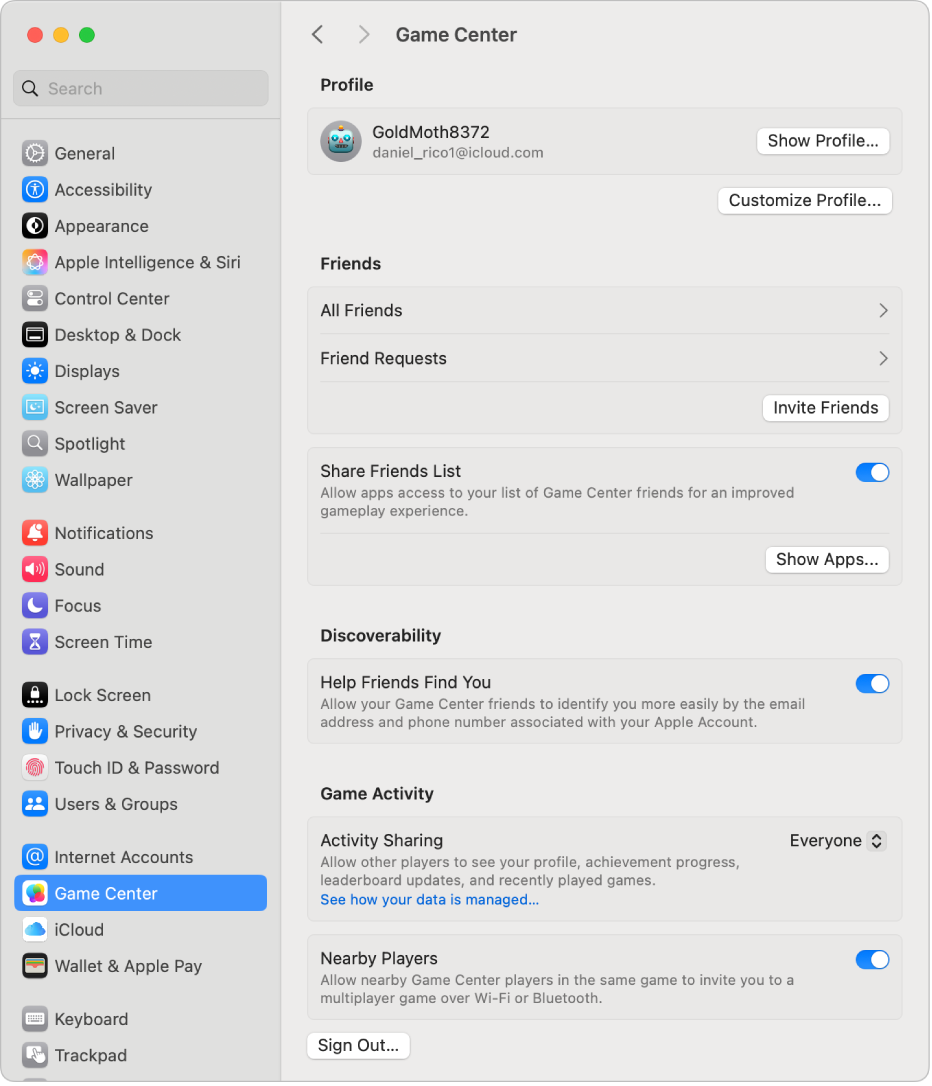
Böngészhet a Mac App Store-ban, ahol beszerezheti a Game Centert támogató legújabb vagy legnépszerűbb játékokat. Ha Apple-chippel rendelkező Macet használ, számos iPhone- és iPad-játék is elfut a Macen (ezt az iPhone-hoz tervezve vagy az iPadhez tervezve címke jelöli az App Store-ban). Lásd: iPhone és iPad appok használata az Apple-chippel rendelkező Macen.
Azt is megteheti, hogy előfizet az Apple Arcade-re, hogy letölthesse forradalmi játékok gyűjteményét, és játszhasson azokkal, és korlátlanul játszhasson minden eszközén.
Megjegyzés: A Game Center szolgáltatás és az Apple Arcade nem minden országban és régióban áll rendelkezésre.
Bejelentkezés a Game Centerbe
A Macen válassza az Apple menü

 elemére. (Előfordulhat, hogy lefelé kell görgetnie.)
elemére. (Előfordulhat, hogy lefelé kell görgetnie.)Kapcsolja be a Game Centert.
Tegye a következők valamelyikét:
A Macjén használt Apple-fiók használata: Ha ugyanazzal az Apple‑fiókkal szeretne bejelentkezni a Game Centerbe, mint amit a Macre történő bejelentkezéshez is használt, kattintson az Ezen fiók használata lehetőségre.
Másik Apple‑fiók használata: Ha egy másik Apple‑fiókot szeretne használni, kattintson a Másik fiók választása lehetőségre, majd kövesse a képernyőn megjelenő utasításokat a bejelentkezéshez.
Kijelentkezés a Game Centerből
A Macen válassza az Apple menü

 elemére. (Előfordulhat, hogy lefelé kell görgetnie.)
elemére. (Előfordulhat, hogy lefelé kell görgetnie.)Kattintson az (ablak alján található) Kijelentkezés lehetőségre, majd kattintson a megerősítéshez kattintson a Kijelentkezés elemre.
A Game Centerben használt becenév és avatar módosítása
A Macen válassza az Apple menü

 elemére. (Előfordulhat, hogy lefelé kell görgetnie.)
elemére. (Előfordulhat, hogy lefelé kell görgetnie.)Kattintson a Profil testreszabása lehetőségre.
A becenév módosításához írjon be egy új nevet a Becenév mezőbe.
Az avatar módosításához kattintson az avatarra, válasszon egy új avatart, majd kattintson a Mentés lehetőségre.
Kattintson a Kész gombra.
A Game Center-profil és -eredmények megtekintése
A legtöbb egy- és többszemélyes játék megjeleníti az eredményeket és ranglistákat, így nyomon követheti pontszámait és helyezését. Az App Store-ban hozzáférhet a Game Center-profiljához, hogy nyomon követhesse az eredményeit, és megtekinthesse, barátai melyik játékokkal játszanak.
A Macen válassza az Apple menü

 elemére. (Előfordulhat, hogy lefelé kell görgetnie.)
elemére. (Előfordulhat, hogy lefelé kell görgetnie.)Kattintson a Profil megjelenítése lehetőségre.
Játékvezérlő használata
Játékok játszásához csatlakoztathat játékvezérlőket a Macjéhez. Tekintse meg a következő Apple-támogatási cikket: Vezeték nélküli játékkontroller csatlakoztatása Apple-készülékhez.
Ha a játékvezérlője támogatja azt, beállíthat a Macen elvégzendő műveleteket (pl. a Launchpad Játékok mappájának megnyitása, képernyőfotó készítése vagy rövid játékmenet-videó rögzítése) a játékvezérlő kijelölt gombjainak megnyomásakor. Ha meg szeretné adni ezeket a beállításokat, miután csatlakoztatta a játékvezérlőt a Macjéhez, válassza az Apple menü 
![]() elemére. (Előfordulhat, hogy lefelé kell görgetnie.)
elemére. (Előfordulhat, hogy lefelé kell görgetnie.)
Játék megnyitása
Az App Store áruházból letöltött játékokat a rendszer a Launchpad Játékok mappájához adja hozzá. Ha el szeretne indítani egy játékot a Macen, tegye a következők egyikét:
A Macen kattintson a
 ikonra a Dock területén.
ikonra a Dock területén.Kattintson a Játékok mappára.
Kattintson egy játékra a megnyitásához.
Ha már nem játszik többé egy játékkal, eltávolíthatja a Launchpadből.
Többszemélyes játékok
Megjegyzés: Bizonyos játékokhoz kompatibilis hardver és szoftver szükséges.
Annak beállítása, hogy a játék keresse meg a többi játékost: Ha a játékban van Automatikus párkeresés, kattintson a Játék most gombra, és a játék megkeresi a többi játékost.
Játék közeli játékosokkal: Ha a játék olyan, közelben lévő játékosokat észlel, akik Önnel megegyező Wi‑Fi-hálózathoz csatlakoznak, illetve a Bluetooth-hatósugáron belül tartózkodnak, megjeleníti őket. Válasszon ki egy játékost a játékban.
Barátok meghívása játékba: Kattintson a játékban a Barátok meghívása lehetőségre, majd válassza ki a kívánt személyeket a kontaktok, a barátok vagy a közelben lévő játékosok közül. Tetszés szerint szabja testre a meghívót, majd kattintson a Küldés gombra. A meghívót elküldheti üzenetként vagy SMS formájában egy telefonszámra.
Meghívás elfogadása: Kattintson az értesítésben, illetve üzenetben az Elfogadás gombra. A játék megnyílik (ha telepítve van), így megkezdheti a játékot. Ha a játék nincs telepítve, megnyílik az App Store, ahonnan beszerezheti.
Rövid videofelvétel vagy képernyőfotó készítése játszás közben: Ha olyan Bluetooth-os játékvezérlőt használ, amely támogatja azt, nyomja le és tartsa lenyomva a játékvezérlő videofelvételek vagy képernyőfotók készítésére kijelölt gombját. Legfeljebb 15 másodpercnyi játékmenetet rögzíthet.
Győződjön meg róla, hogy a Game Center-értesítések be vannak kapcsolva az Értesítések beállításaiban, hogy tudja, mikor hívták meg egy játékba vagy, ha éppen Önre kerül a sor egy játékban. Fókuszok használata közben is kaphat Game Center-értesítéseket. Lásd: Fókusz beállítása.
Ha az adaptív szinkronizálást támogató képernyőhöz csatlakoztatott Macen játszik játékokkal, megadhat olyan beállítást is, amely automatikusan beállítja a kijelző frissítési gyakoriságát, hogy az megegyezzen a grafikus kártya (GPU) képkockasebesség kimenetével, ezzel minimumra csökkentve a képernyő akadozását, a bemeneti késleltetést és a képernyőszakadást a játékmenet alatt. Lásd Az Adaptive Sync használata.
A Macek adminisztrátorai megakadályozhatják, hogy az adott Maceken más felhasználók többszemélyes játékokhoz csatlakozzanak vagy barátokat hozzáadjanak. Lásd: Az App Store, média, web és játékok beállításainak módosítása a Képernyőidő appban.